PPT文档中不同幻灯片设计模板的背景如何调整
来源:网络收集 点击: 时间:2024-08-17打开编辑制作的PPT文档→在工具栏中点击“视图”→在列表中点击“母版”→在横向列表中点击“幻灯片母版”。
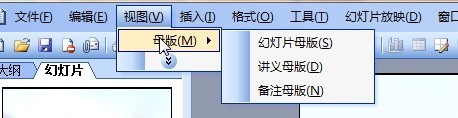 2/7
2/7空白的幻灯片母版处单击鼠标右键→在列表中点击“背景”。
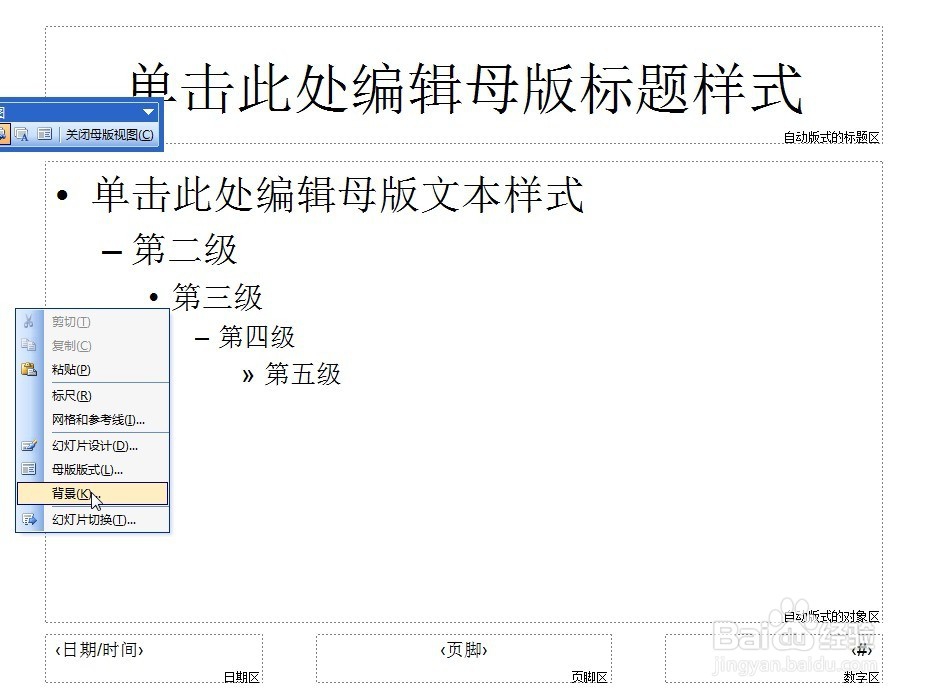 3/7
3/7在弹出的“背景”设置窗口点击“背景填充”一栏的下拉列表→点击“填充效果”。
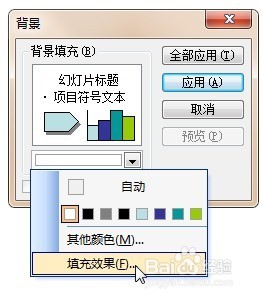 4/7
4/7在弹出的“填充效果”设置窗口中点击“图片”选项→点击“选择图片”。
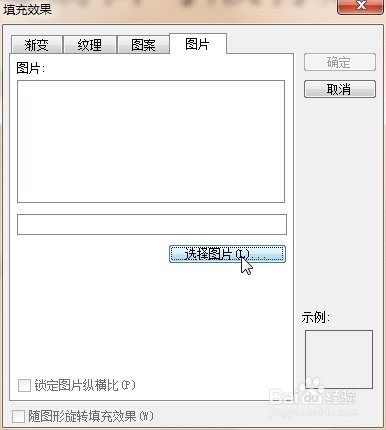 5/7
5/7在弹出的“选择图片”对话窗口中点选需要设置为背景的图片→点击插入。
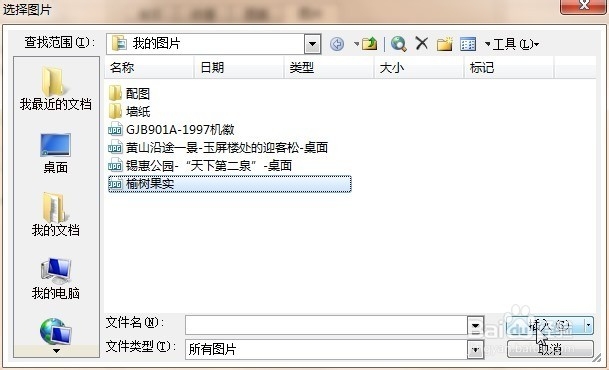 6/7
6/7在返回至“填充效果”中的图片选项中可以预览到选择的图片效果→点击确定。
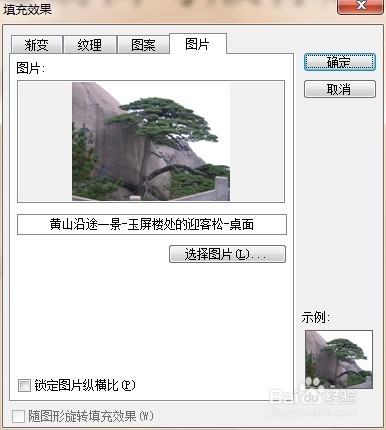 7/7
7/7在返回至“背景”设置窗口中点击“应用”。
按照此方法,可以注意设置不同背景主题的幻灯片母版→在设置完幻灯片母版后,点击“关闭母版视图”,即可返回至幻灯片的页面。
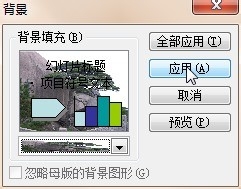
 选择设计模板应用1/4
选择设计模板应用1/4首先选择幻灯片主体模板背景
在返回至幻灯片编辑页面后,在任意一页的幻灯片编辑处单击鼠标右键→在列表中点击“幻灯片设计”。
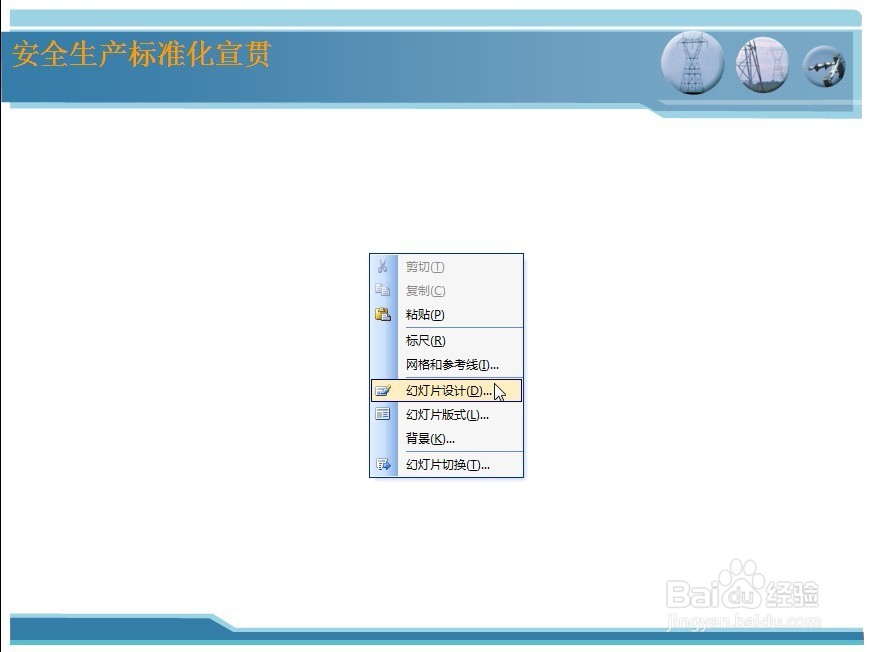 2/4
2/4在右侧弹出的“幻灯片设计”区域“应用设计模板”一栏中点选幻灯片主体模板背景。
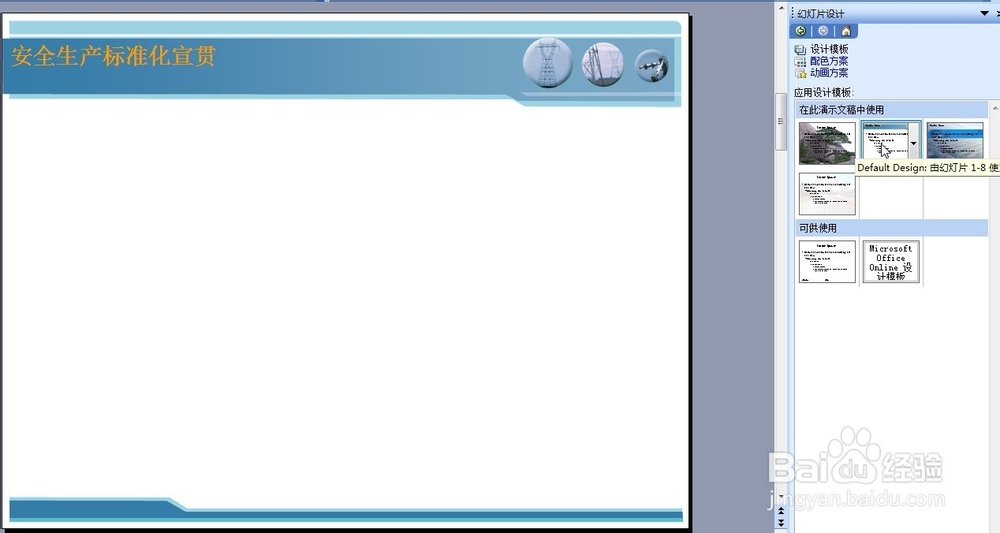 3/4
3/4然后选择幻灯片开始页
在左侧点击幻灯片的开始页→在右侧“幻灯片设计”区域选择幻灯片开始页需要的背景模板(不要点击)→将光标移动至目标背景模板处时点击下拉列表按钮→点击“应用于选定幻灯片”。
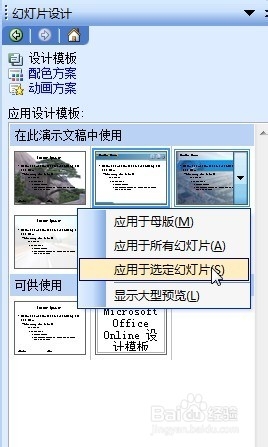 4/4
4/4按照上树的方法,依次进行幻灯片的目录页、结束页的模板背景设置。
在左侧的就可以呈现出多种页面背景的幻灯片了。
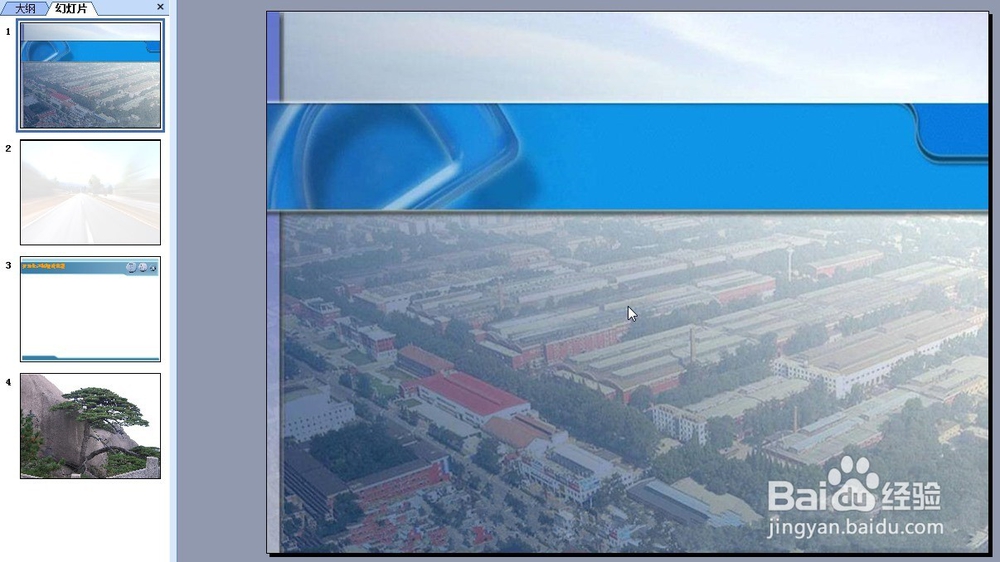 注意事项
注意事项若能荣幸帮到您,劳您给予投票、点赞、分享;若未能解决您的问题,在此致歉,多提宝贵意见加以修改完善。
PPT版权声明:
1、本文系转载,版权归原作者所有,旨在传递信息,不代表看本站的观点和立场。
2、本站仅提供信息发布平台,不承担相关法律责任。
3、若侵犯您的版权或隐私,请联系本站管理员删除。
4、文章链接:http://www.1haoku.cn/art_1131693.html
 订阅
订阅